ITunes nu vede iPad-ul. Ce ar trebui să fac?
În lumea tehnologiei, există un mit potrivit căruia dispozitivele create de inginerii californieni de la Apple funcționează perfect și nu reușesc niciodată. Învățat de timp și de experiență, utilizatorii știu că acest lucru este departe de a fi cazul, și chiar unic în genul său iPhone și iPad, uneori, nu reușesc. În acest articol vom vorbi despre dificultățile întâmpinate în activitatea programului iTunes și problemele de sincronizare între computerele mobile și desktop. De ce iTunes nu poate vedea iPad-ul și iPhone-ul? Pot fi rezolvate? Ce măsuri trebuie luate? Răspundem la aceste întrebări în detaliu.
conținut

Probleme cu software-ul ne-modernizat
Toate gadget-uri și servicii de la Apple strict legate de software-ul și este întotdeauna cea mai adaptabilă decât pentru cele mai recente versiuni de „software“. Deci, dacă vă confruntați cu o problemă atunci când iTunes nu vede iPad sau iPhone, atunci primul lucru de făcut - pentru a actualiza software-ul gadgeturilor dvs. (sistem iOS și MacOS) și iTunes la cea mai recentă versiune. Cele mai recente versiuni ale software-ului pot fi găsite pe site-ul oficial al companiei.
Problemă cu cablurile și porturile
De asemenea, iTunes nu vede iPad mini și alte dispozitive Apple în cazul în care cablul USB care conectează calculatorul și dispozitivul mobil a fost deteriorat. Despre acest smartphone sau tabletă pot continua să fie încărcate, dar deteriorarea nu va începe sincronizarea și iTunes va răspunde cu o eroare. Exact același lucru vă așteaptă dacă portul USB nu funcționează.

Sistemul de livrare a certificatelor
O altă problemă care determină iTunes să nu vadă iPad-ul sau iPhone-ul este lipsa unui certificat de securitate. Când vă conectați pentru prima dată smartphone-ul sau tableta la computer, iTunes va cere accesul la acesta folosind un cod special sau pur și simplu printr-o casetă de dialog cu o sugestie pentru a da acces la gadget. Dacă din anumite motive ați refuzat, atunci data viitoare când conectați dispozitivul, această casetă de dialog nu va apărea și procesul de sincronizare pur și simplu nu va porni. Pentru a remedia problema, va trebui să resetați certificatul de securitate.
Ștergerea unui certificat pe un Mac
Pentru a rula această procedură pe computerele care rulează MacOS, trebuie să:
- deschideți managerul de fișiere (Finder);
- accesați submeniul "Mergeți la - Mergeți la dosar" (aceeași procedură poate fi efectuată apăsând comanda + Shift + G simultan);
- În linia care apare, tastați / var / db / lockdown;
- Ștergeți toate fișierele (certificatele) stocate în acest director, goliți coșul de gunoi și reporniți sistemul.

Ștergerea unui certificat pe Windows
Aceeași procedură se poate face și în Windows. Pentru a face acest lucru aveți nevoie de:
- deschideți panoul de control;
- găsiți în el un sub-element "Opțiuni folder";
- apoi găsiți caseta "Afișați fișierele și folderele ascunse" și bifați;
- după care mergeți la dosarul "Drive C - ProgramData - Apple - Lockdown", ștergeți tot conținutul, curățați coșul de reciclare și reporniți computerul.
Reinstalarea iTunes pe un Mac
Adesea, utilizatorii se confruntă cu faptul că programul iTunes pur și simplu nu funcționează corect. Există multe motive pentru acest lucru, dar pe computerele Apple, singura modalitate de a repara totul este reinstalarea utilitarului de la zero. Înainte de a putea reîncărca și instala iTunes pe computer, trebuie să îl eliminați complet cu driverele și fișierele auxiliare.
Pentru a efectua o reinstalare completă a iTunes pe un computer care rulează MacOS, trebuie să:
- Deconectați toate dispozitivele de pe computer și închideți iTunes (în întregime, faceți clic dreapta pe scurtătura programului și faceți clic pe "Închidere");
- deschideți managerul de fișiere (Finder);
- Accesați directorul de programe și eliminați folderul iTunes de acolo;
- deschideți submeniul "Mergeți la - accesați dosarul";
- accesați "Biblioteca extensii";
- ștergeți fișierul AppleMobileDeviceSupport.pkg;
- după care este necesar să reporniți computerul, apoi să îl rulați din nou, să goliți coșul de gunoi și să îl reîncărcați;
- apoi mergeți la AppStore sau pe site-ul oficial Apple, găsiți cea mai recentă versiune a clientului iTunes și instalați-o pe computer.

Reinstalarea driverului pentru dispozitive mobile pe Windows
Dacă iTunes nu văd iPad sau iPhone pe Windows, este posibil ca driverul să nu funcționeze corect, ceea ce este responsabil pentru conectarea dispozitivelor Apple la portul USB.
Pentru a restabili driverul, trebuie să faceți următoarele:
- Deconectați telefonul smartphone sau tableta de pe computer;
- conectați-o din nou și închideți programul iTunes, care va porni automat;
- atunci trebuie să blocați tastele Windows + R pentru a deschide linia de comandă;
- apoi în linia de comandă, tastați% ProgrammFiles% / CommonFiles / Apple / Mobile Device Support / Drivers;
- Apoi, instalați biblioteca usbaap164.inf și usbbapl.inf (în directorul selectat poate conține alte fișiere cu un nume similar, astfel încât înainte de a începe instalarea, trebuie să vă asigurați că acesta este fișierul cu «inf» rezoluție, și pentru a face mai ușor găsiți, modificați aspectul designului extern al folderului utilizând opțiunile din submeniul "Vizualizare");
- deconectați gadgetul de la computer și reporniți-l.

Dacă această procedură nu a ajutat la îmbunătățirea situației, atunci aveți nevoie de:
- accesați "Panoul de control - Device Manager";
- găsiți sub-elementul "Dispozitiv USB";
- Extindeți elementul și găsiți acolo un driver de la Apple;
- în cazul în care conducătorul auto nu este sau vedeți unele necunoscute pentru tine un dispozitiv care nu este marcat în nici un fel, atunci trebuie să conectați dispozitivul cu un nou cablu USB, sau pentru a încerca munca sa de pe un alt computer (motivul ar putea fi în portul de mers în gol-USB de pe calculator);
- dacă există un driver, dar lângă acesta este afișată o pictogramă cu un semn de exclamare, ar trebui să încercați să reporniți computerul sau să scăpați de software care restricționează iTunes. Acestea pot fi antivirusuri și alte instrumente care protejează sistemul de operare de accesul neautorizat.
Dacă aceste metode nu te ajuta in munca ta cu iTunes, singura opțiune este o modificare a calculatorului gazdă sau a accesa serviciul de asistență Apple, care oferă o metode mai avansate și sofisticate de diagnostic.
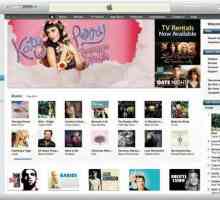 De ce nu mă pot conecta la magazinul Itunes?
De ce nu mă pot conecta la magazinul Itunes?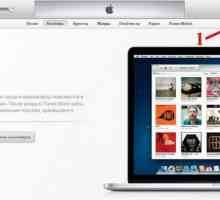 Cum să încărcați videoclipuri de pe computer în iPad: ghiduri și indicații de orientare
Cum să încărcați videoclipuri de pe computer în iPad: ghiduri și indicații de orientare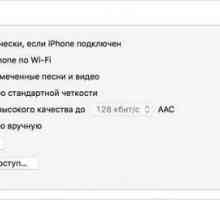 Cum să sincronizați iPhone cu iTunes: ghid detaliat
Cum să sincronizați iPhone cu iTunes: ghid detaliat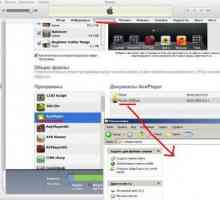 Cum să aruncați un film de pe computer pe iPad: ghid pas cu pas
Cum să aruncați un film de pe computer pe iPad: ghid pas cu pas Cum se instalează jocuri pe iPad 2: instrucțiuni pentru începători
Cum se instalează jocuri pe iPad 2: instrucțiuni pentru începători Cum se sincronizează iPad-ul cu iTunes: instrucțiuni pentru începători
Cum se sincronizează iPad-ul cu iTunes: instrucțiuni pentru începători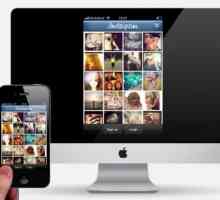 Cum se sincronizează iPad-ul cu un computer: instrucțiuni pentru începători
Cum se sincronizează iPad-ul cu un computer: instrucțiuni pentru începători De ce iPad-ul dvs. nu pornește și ce să faceți în astfel de situații?
De ce iPad-ul dvs. nu pornește și ce să faceți în astfel de situații? Închide iPad imediat după pornire?
Închide iPad imediat după pornire? Cum să conectați propriul iPad la computerul dvs.
Cum să conectați propriul iPad la computerul dvs. ITunes nu vede iPhone-ul. Găsiți cauza și reparați-o
ITunes nu vede iPhone-ul. Găsiți cauza și reparați-o Cum se transferă muzică de pe iPhone pe iPhone fără iTunes
Cum se transferă muzică de pe iPhone pe iPhone fără iTunes Cum se descarcă muzică în iPhone. instrucție
Cum se descarcă muzică în iPhone. instrucție Cum se utilizează iTunes pentru iPhone? Unele caracteristici ale programului
Cum se utilizează iTunes pentru iPhone? Unele caracteristici ale programului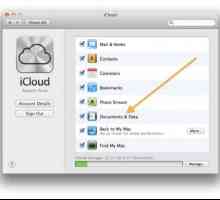 Despre cum să utilizați iCloud
Despre cum să utilizați iCloud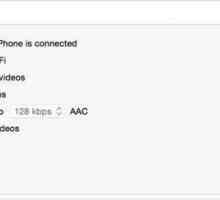 Instrucțiuni: Cum să sincronizați iPhone cu iPad
Instrucțiuni: Cum să sincronizați iPhone cu iPad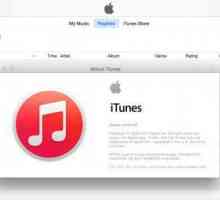 Programul iTunes. Faceți upgrade la cea mai recentă versiune cu ușurință!
Programul iTunes. Faceți upgrade la cea mai recentă versiune cu ușurință!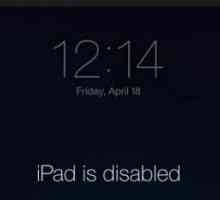 "IPad este dezactivat, conectați-vă la iTunes" - ce ar trebui să fac? iPad: erori,…
"IPad este dezactivat, conectați-vă la iTunes" - ce ar trebui să fac? iPad: erori,… Cum să actualizați iPhone prin Aitouns? IPhone Firmware: Cum de a restabili iPhone / iPad prin…
Cum să actualizați iPhone prin Aitouns? IPhone Firmware: Cum de a restabili iPhone / iPad prin…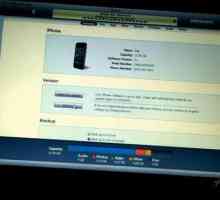 IPhone nu se sincronizează cu iTunes: de ce apare această problemă și cum o pot rezolva?
IPhone nu se sincronizează cu iTunes: de ce apare această problemă și cum o pot rezolva?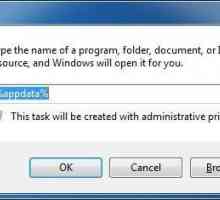 Unde iTunes salvează un backup: Căutați date stocate
Unde iTunes salvează un backup: Căutați date stocate
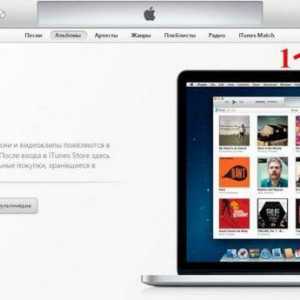 Cum să încărcați videoclipuri de pe computer în iPad: ghiduri și indicații de orientare
Cum să încărcați videoclipuri de pe computer în iPad: ghiduri și indicații de orientare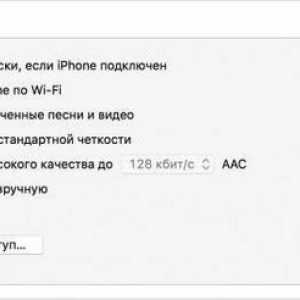 Cum să sincronizați iPhone cu iTunes: ghid detaliat
Cum să sincronizați iPhone cu iTunes: ghid detaliat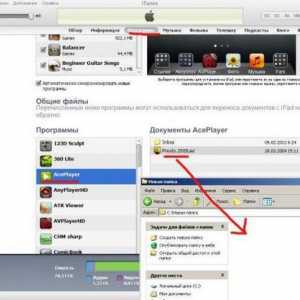 Cum să aruncați un film de pe computer pe iPad: ghid pas cu pas
Cum să aruncați un film de pe computer pe iPad: ghid pas cu pas Cum se instalează jocuri pe iPad 2: instrucțiuni pentru începători
Cum se instalează jocuri pe iPad 2: instrucțiuni pentru începători Cum se sincronizează iPad-ul cu iTunes: instrucțiuni pentru începători
Cum se sincronizează iPad-ul cu iTunes: instrucțiuni pentru începători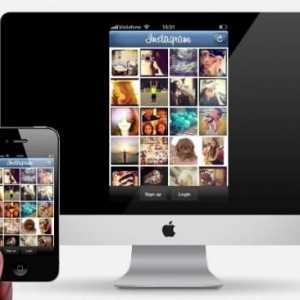 Cum se sincronizează iPad-ul cu un computer: instrucțiuni pentru începători
Cum se sincronizează iPad-ul cu un computer: instrucțiuni pentru începători De ce iPad-ul dvs. nu pornește și ce să faceți în astfel de situații?
De ce iPad-ul dvs. nu pornește și ce să faceți în astfel de situații? Închide iPad imediat după pornire?
Închide iPad imediat după pornire? Cum să conectați propriul iPad la computerul dvs.
Cum să conectați propriul iPad la computerul dvs. ITunes nu vede iPhone-ul. Găsiți cauza și reparați-o
ITunes nu vede iPhone-ul. Găsiți cauza și reparați-o